I Mac sono piuttosto semplici da usare, ma ci sono sempre scorciatoie extra che vale la pena conoscere per accelerare il tuo utilizzo. L'utilizzo della ricerca Spotlight è un ottimo modo per trovare rapidamente ciò che stai cercando sul tuo Mac. Ecco come usarlo e perché è il tuo nuovo strumento di ricerca per Mac preferito.
Il tuo Mac deve avere OS X 10.4 Tiger o versioni successive per utilizzare Spotlight. Qualsiasi Mac rilasciato dal 2005 dovrebbe avere Spotlight.
Cos'è Spotlight?
Spotlight è essenzialmente Google per il tuo Apple Mac. Lo chiami, puoi cercarlo tramite il collegamento di ricerca Spotlight.
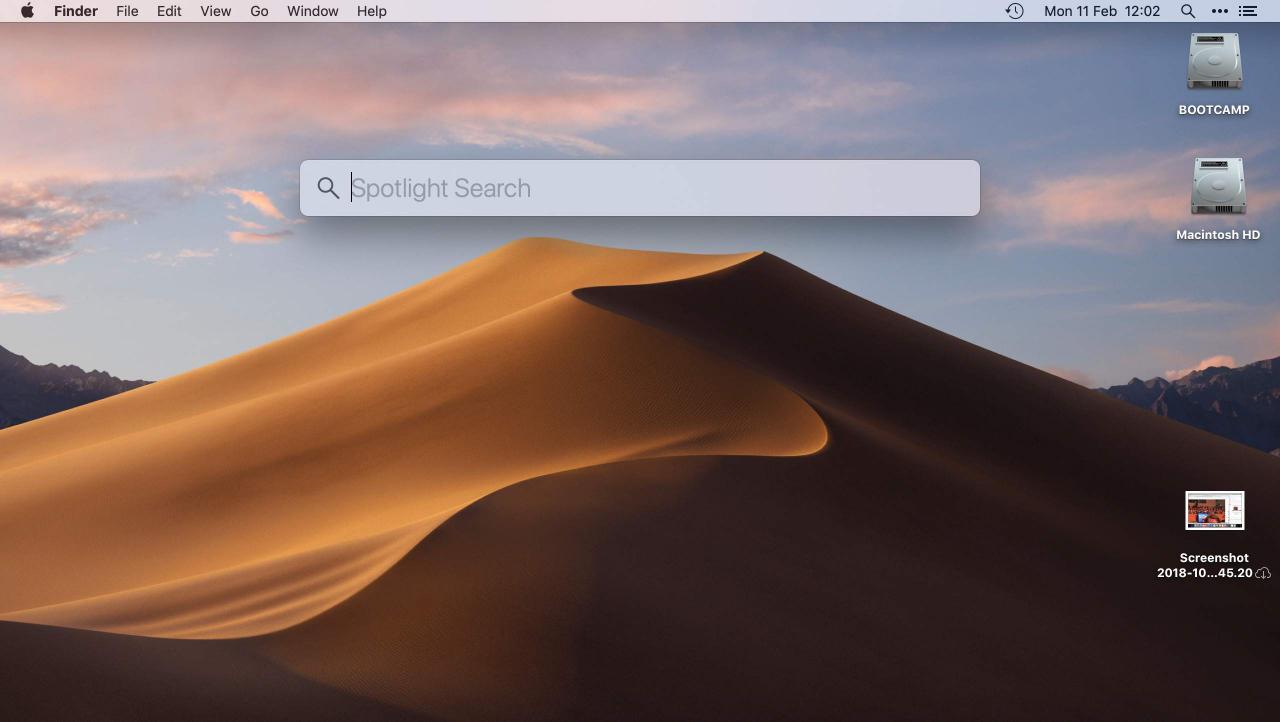
Crea un indice di tutti gli elementi e i file sul tuo sistema, così puoi cercare documenti, foto, file musicali, applicazioni e persino preferenze di sistema. Va anche oltre, consentendoti di cercare parole specifiche nei documenti o nelle pagine web contenute nella cronologia del tuo browser web.
Perché devo usare Spotlight?
La ricerca Spotlight è un modo semplicissimo ed efficiente per trovare quello che stai cercando. Ti consente di risparmiare lo sforzo di cercare tra le icone, i documenti e le cartelle o di cercare di ricordare dove hai archiviato un file importante.
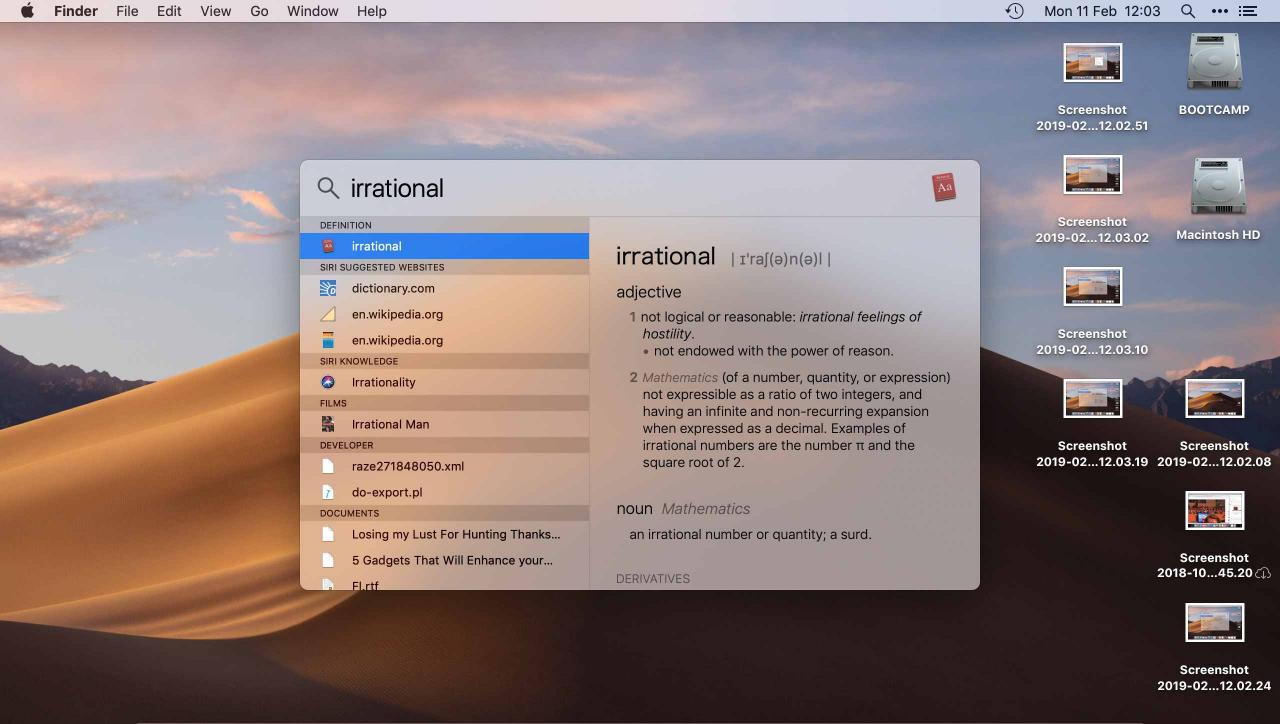
La possibilità di cercare siti Web tramite consente inoltre di risparmiare l'inconveniente di aprire un browser separatamente. Spotlight offre anche un rapido accesso alle definizioni del New Oxford American Dictionary, oltre a soluzioni per somme rapide o conversioni di valuta.
Quelli che eseguono Mac OS X Mavericks e precedenti vedranno una ricerca Spotlight leggermente diversa da quella nella foto sopra. Puoi ancora cercare cose, oltre a usarle come calcolatrice, ma non otterrai Wikipedia, Maps e altre fonti più estese nei risultati di ricerca.
Come si accede a Spotlight su Mac?
Esistono diversi modi di utilizzare Spotlight, ognuno dei quali si rivela utile in diversi scenari. Ecco una carrellata di come accedere allo strumento di ricerca del Mac.
Utilizzo del collegamento di ricerca Spotlight
-
Stampa Cmd + barra spaziatrice. La barra di ricerca Spotlight si apre pronta per l'azione.
-
Digita l'elemento di ricerca.
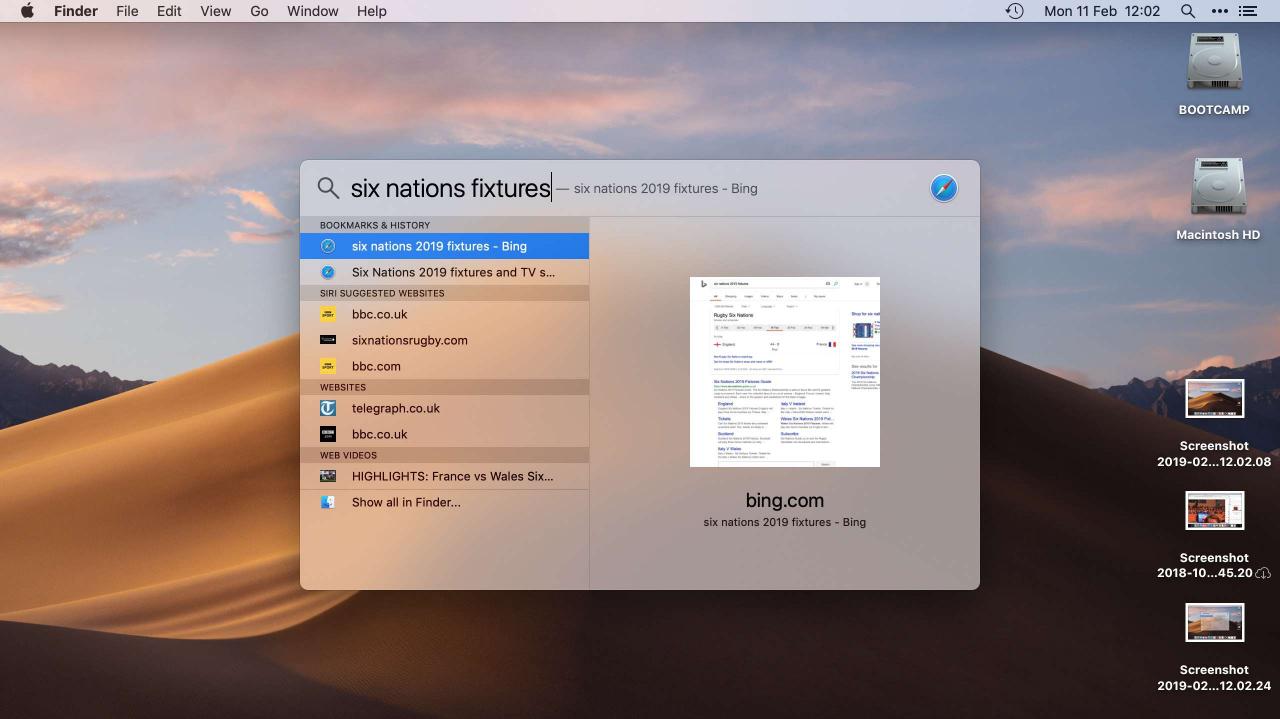
-
Hai finito!
Utilizzo della ricerca Spotlight tramite la sua icona
-
Fai clic sull'icona della lente di ingrandimento Spotlight nell'angolo in alto a destra della barra dei menu per visualizzare la barra di ricerca di Spotlight.
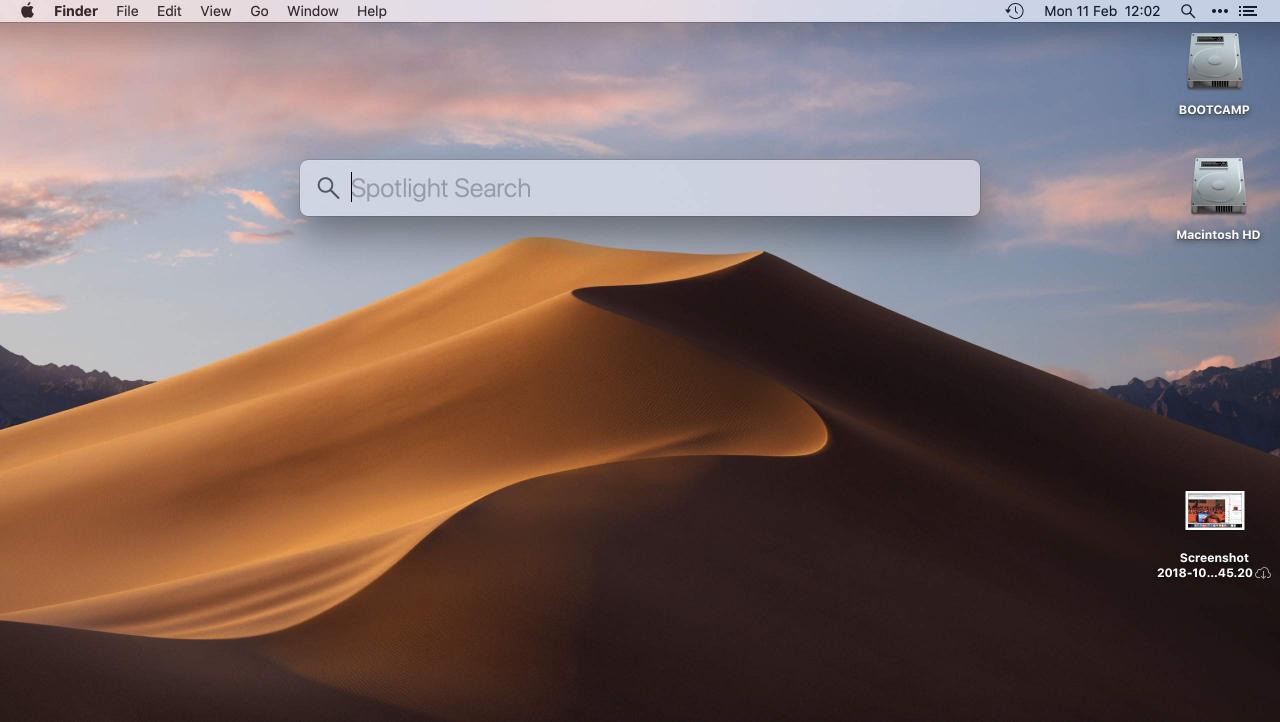
-
Digita l'elemento di ricerca.
-
Questo è tutto!
Utilizzo di Spotlight tramite Siri
Spotlight non funziona esattamente allo stesso modo tramite Siri come tramite le scorciatoie da tastiera o da icona, ma è comunque un modo veloce per cercare elementi sul tuo Mac. Puoi chiedergli di trovare file o email specifiche in modo naturale. Per utilizzare Spotlight tramite Siri, devi aver configurato Siri con il tuo Mac.
Suggerimenti per la ricerca Spotlight
Spotlight è semplice o complicato come vuoi che sia. Ecco alcuni suggerimenti su come utilizzarlo nel modo più efficace.
- Anteprima dei file: Per aprire il file che hai cercato, fai doppio clic su un elemento. Tuttavia, non è necessario aprire il file per interagire con esso. Basta fare clic una volta per visualizzarlo in anteprima a destra dei risultati della ricerca. Per i documenti. Basta fare clic sul nome del documento e puoi scorrere verso l'alto o verso il basso nel riquadro di anteprima senza aprire il documento. Vuoi ascoltare in anteprima una canzone invece di aprirla? Fare clic sull'icona nel riquadro di anteprima e il brano verrà riprodotto lì.
- Risultati di ricerca aggiuntivi: Puoi scorrere i risultati della ricerca proprio come faresti con qualsiasi altra finestra sul tuo Mac. Spotlight in genere mostra i risultati nell'ordine più pertinente, ma può valere la pena scorrere verso il basso per trovare più risultati.
- Ricerca rapida: Non è necessario digitare il nome completo di nulla. Stai cercando di aprire Spotify? genere "Spo"e premi entrare e si caricherà per te.
- iTunes e App Store: Usa Spotlight per trovare cose su iTunes e App Store. Basta digitare ciò che stai cercando e il programma o il brano verrà visualizzato in Suggerimenti Spotlight. Puoi persino preordinare o acquistare l'articolo direttamente tramite il riquadro di anteprima, nonché visualizzare gli elenchi dei cinema locali.
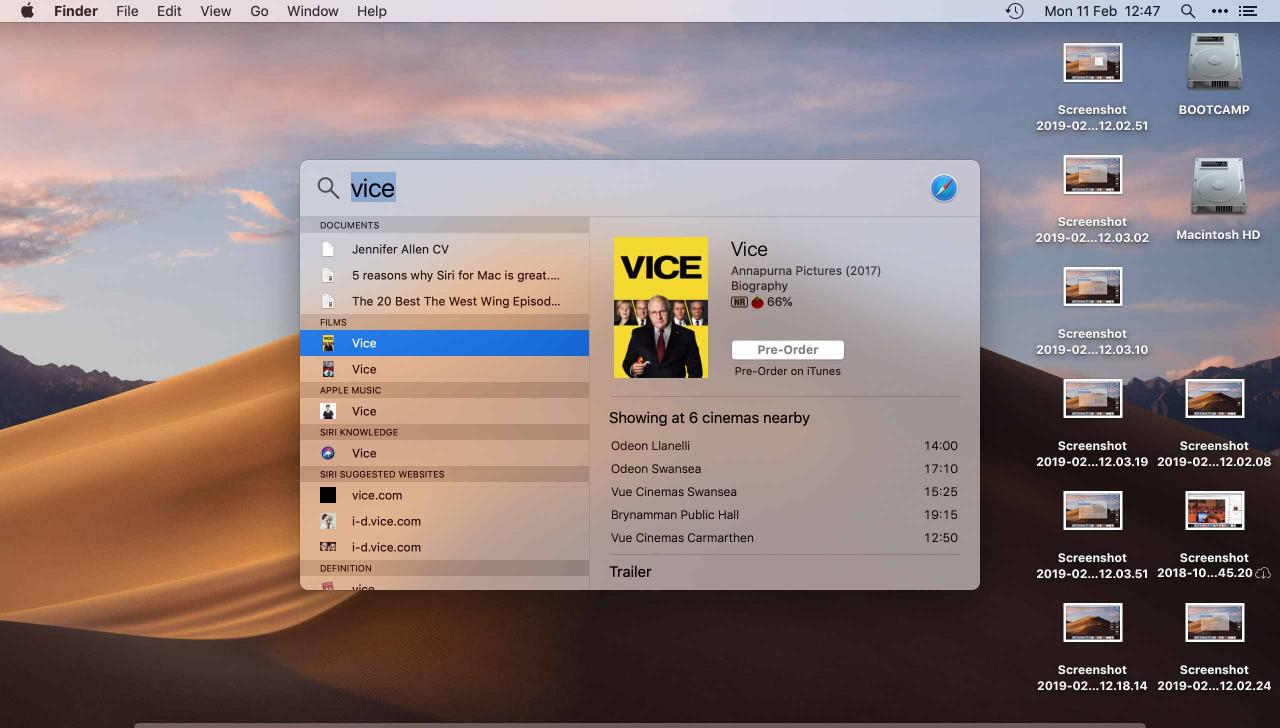
- Cerca nella cronologia del browser: Cerca nei segnalibri e nella cronologia del browser del tuo Mac digitando ciò che stai cercando. Non ricordo il nome della ricetta, ma sai che conteneva delle mele? Digita "mele" e Spotlight lo troverà dalla tua cronologia recente.
- Copia i file: Copia un elemento trascinandolo dall'elenco dei risultati sul desktop o in una finestra del Finder.
Utilizzo di Spotlight come calcolatrice e strumento di conversione
È possibile convertire valute e altri calcoli con Spotlight.
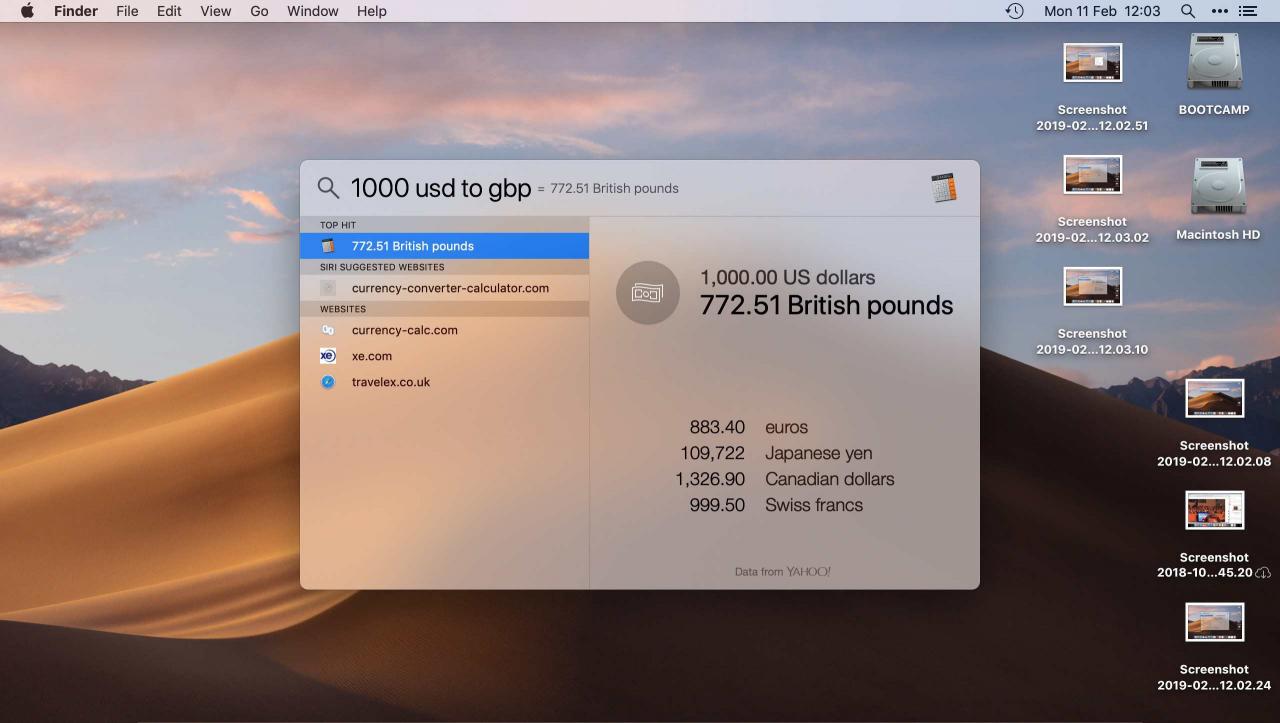
- Converti valute: Inserisci un importo per vedere l'equivalente in altre valute comuni. Ad esempio, digita "$ 100" e puoi vedere i risultati in altre valute come sterline inglesi o yen giapponesi.
- Converti temperature o misurazioni: Inserisci l'importo appropriato da convertire, quindi visualizza i risultati di uso comune.
- Equazioni matematiche: Possono essere risolti inserendo l'equazione, ad esempio "8 + 5" o "185 * 74".